在這篇文章中,我們將向您展示如何在 Windows 11/10 上創建 Chrome 書籤、歷史記錄、密碼和數據的備份。
Chrome 是否保存密碼歷史記錄?
是的,Chrome 默認保存您的密碼。但是,如果您的設置發生更改,您可以手動啟用或禁用 Chrome 中的密碼保存功能。為此,請單擊右上角的三點菜單按鈕,然後轉到設置選項。接下來,移至自動填充選項卡並單擊密碼管理器選項。之後,打開或關閉與提供保存密碼選項關聯的開關。通過這種方式,您可以在 Chrome 中啟用/禁用密碼歷史記錄。
如何備份 Chrome 書籤、歷史記錄、密碼、數據等
有三種不同的方法可以備份您的Windows 上的 Google Chrome 中的書籤、歷史記錄、密碼和其他數據。以下是這些方法:
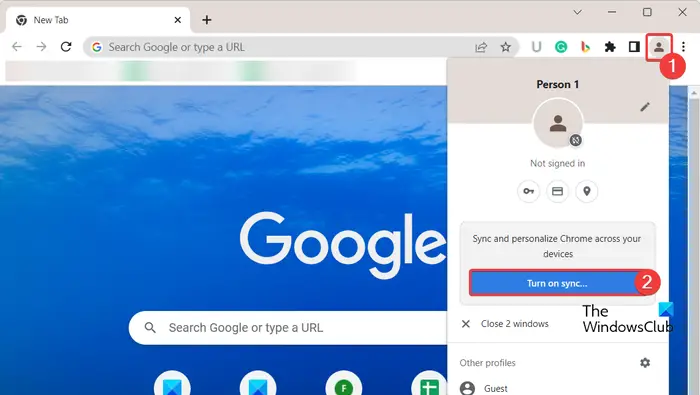 使用開啟同步選項。將您的書籤和密碼導出到 HTML 或 CSV 文件。複製存儲 Chrome 書籤和密碼的文件.
使用開啟同步選項。將您的書籤和密碼導出到 HTML 或 CSV 文件。複製存儲 Chrome 書籤和密碼的文件.
1] 使用打開同步選項
您可以用來備份 Chrome 書籤、歷史記錄、密碼等的第一種方法是同步功能。 Google Chrome 提供了同步功能,可以自動將您的書籤、歷史記錄、密碼和更多數據保存到您的 Google 帳戶中。您只需打開此功能即可備份 Chrome 數據。讓我們看看如何操作。
首先,打開 Chrome 瀏覽器並單擊窗口右上角的配置文件圖標。
現在,選擇開啟同步選項。然後它會要求您使用您的 Google 帳戶登錄。只需輸入您的登錄憑據或創建一個新帳戶並使用它登錄。
接下來,單擊“設置”按鈕,然後按管理您同步的內容按鈕。
之後,您可以選擇“同步所有內容”或單擊“自定義同步”選項,然後選擇要同步的數據。它可以讓您同步數據,包括應用程序、書籤、擴展程序、設置、主題、密碼等。只需關閉或打開與這些數據中的任何一個相關聯的開關,Chrome 就會備份相應的數據。
完成後,返回到之前的“設置”頁面並按“確認”按鈕以保存更改。 Chrome 將開始同步和備份您的數據。
閱讀:如何從 Chrome 導入書籤?
2] 將您的書籤和密碼導出到 HTML 或CSV 文件
使用上述指南,您可以通過將書籤、歷史記錄、密碼等導出到本地文件來輕鬆創建 Chrome 數據的備份。
檢查: 如何從 Edge、Firefox 首次運行時將歷史記錄導入 Chrome?
3] 複製存儲 Chrome 書籤和密碼的文件
另一種返回方法在 Chrome 中設置您的書籤和密碼是手動複製在您的計算機上保存 Chrome 書籤和密碼的文件。為此,您需要遵循以下一些簡單的步驟:
首先,使用 Win+R 調出“運行”對話框,然後在其“打開”字段中輸入以下位置:
% UserProfile%\AppData\Local\Google\Chrome\User Data
之後,在打開的位置,找到並打開Default文件夾。如果您在 Chrome 中使用多個配置文件,配置文件將列為配置文件 1、配置文件 2 等。因此,您可以選擇所需的配置文件。
接下來,向下滾動,您將看到一個文件named 書籤。
只需選擇文件並按 Ctrl+C 熱鍵即可複製文件。然後,使用 Ctrl+V 快捷鍵將該文件粘貼到您計算機上的某個其他位置。
完成後,移回默認文件夾並選擇並複制名為 Login Data、Login 的文件帳戶數據、帳戶日誌的登錄數據 和登錄數據日誌。然後,您可以將這些文件粘貼到另一個文件夾以創建密碼備份。
閱讀:如何將書籤從 Chrome 導入到 Brave 瀏覽器?
如何導出 Chrome 歷史記錄?
要在 Google Chrome 中導出歷史記錄,請單擊三點菜單按鈕並按“歷史記錄”>“歷史記錄”選項,或者只需按 Ctrl+H 快捷鍵打開“歷史記錄”頁。之後,右鍵單擊頁面右側並選擇“另存為”選項。接下來,輸入文件名並按“保存”按鈕將您的 Chrome 歷史記錄導出到 HTML 文件。
希望這對您有所幫助!
現在閱讀:如何將 Google Chrome 配置文件轉移到另一台計算機?
